Hướng dẫn sao lưu key Windows Office bằng DISM++
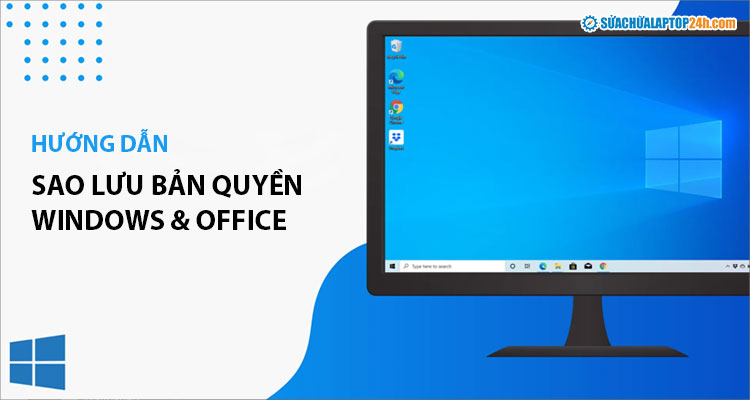
Khi cài đặt lại Windows có thể làm mất bản quyền của hệ điều hành và các phần mềm trên máy tính. Để tránh điều này thì bạn nên sao lưu (backup) key Windows Office bằng DISM++ để dễ dàng khôi phục lại khi cần thiết.
Trong bài viết này Sửa chữa Laptop 24h sẽ thực hiện hướng dẫn với công cụ Dism++ phiên bản 10.1.1002.1.
DISM – công cụ quản lý tệp sao lưu hệ thống do Microsoft phát triển và làm việc trên giao diện dòng lệnh. DISM++ là phiên bản nâng cấp về giao diện của DISM sẽ giúp bạn tối ưu hóa hệ thống và quản lý tệp sao lưu trực quan hơn rất nhiều.
Để sao lưu bản quyền Windows và Office trên máy tính, thì trước tiên bạn cần tải Dism++ 10.1.1002.1 và tiến hành cài đặt như sau:
Bước 1: Giải nén file Dism10.1.1002.1 ra máy.
Bước 2: Sau đó bạn vào thư mục Dism10.1.1002.1 và chạy file cài đặt như sau.
- Dism++x64.exe dành cho Windows 64bit
- Dism++x86.exe dành cho Windows 32bit

Lưu ý: Trong quá trình cài đặt, nếu xuất hiện hộp thoại yêu cầu nâng cấp phiên bản mới thì các bạn nhấn Cancel để bỏ qua nhé. Sau khi hoàn tất cài đặt phần mềm, bạn thực hiện sao lưu bản quyền Windows và Office với Dism++10 theo hướng dẫn sau.
2. Cách sao lưu bản quyền Windows và Office
Bước 1: Nhấn vào mục Toolkit –> rồi chọn Activation Backup.

Bước 2: Nhấn vào nút Backup –> rồi chọn OK là xong.

Công cụ DISM++ sẽ tự động tìm và sao lưu key bản quyền của Windows và Office mà bạn đang sử dụng và lưu và thư mục DISM++ đã giải nén trước đó. Bạn hãy nén lại thư mục Dism++ và lưu vào ổ đĩa khác, USB hoặc up lên Google Drive để lưu trữ.
Sau này khi cài lại máy tính, bạn chỉ cần mở lại file này là có thể khôi phục key bản quyền cho Windows & Office.
3. Cách Khôi phục bản quyền Windows và Office
Bước 1: Sau khi đã cài đặt xong Windows và Office, các bạn tiến hành kết nối Internet.
Bước 2: Nhấn vào Start Menu và gõ từ khóa “cmd” vào ô tìm kiếm.
Nhấn chọn Run as Administrator công cụ Command Prompt ở phần kết quả.

Bước 2: Sao chép 2 dòng lệnh bên dưới –> dán vào hộp thoại CMD –> nhấn Enter.
Net stop Sppsvc
Net stop Osppsvc

Bước 3: Giải nén file Dism++ có chứa key bản quyền đã lưu trữ trước đó và cài đặt.
Quá trình cài đặt các bạn làm tương tự như hướng dẫn ở phần trước.
Bước 4: Mở Dism++ chọn Toolkit –> rồi chọn Activation Backup.
Bước 5: Chọn phiên bản key Windows & Office đã sao lưu và nhấn Restore.

Lưu ý: Đối với Windows 10 thì bạn cần phải kết nối Internet và bật Windows Updates lên trước khi nhấn tiến hành khôi phục.
Như vậy là thành công rồi, bạn khởi động lại máy tính và kiểm tra kết quả nhé. Chúc các bạn thành công.














